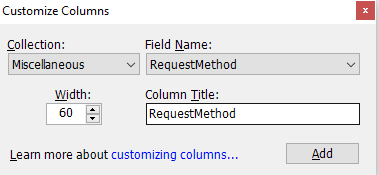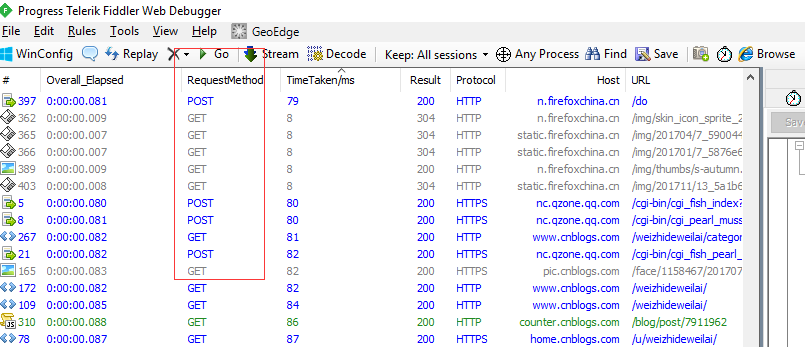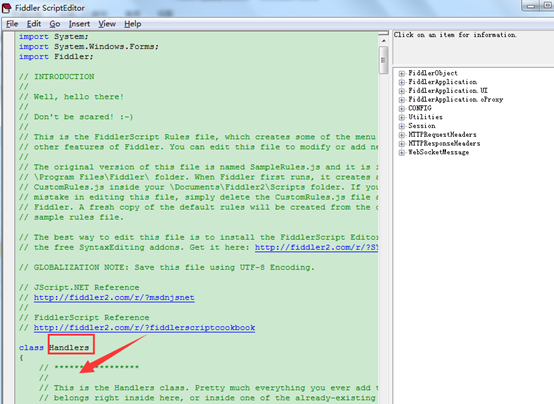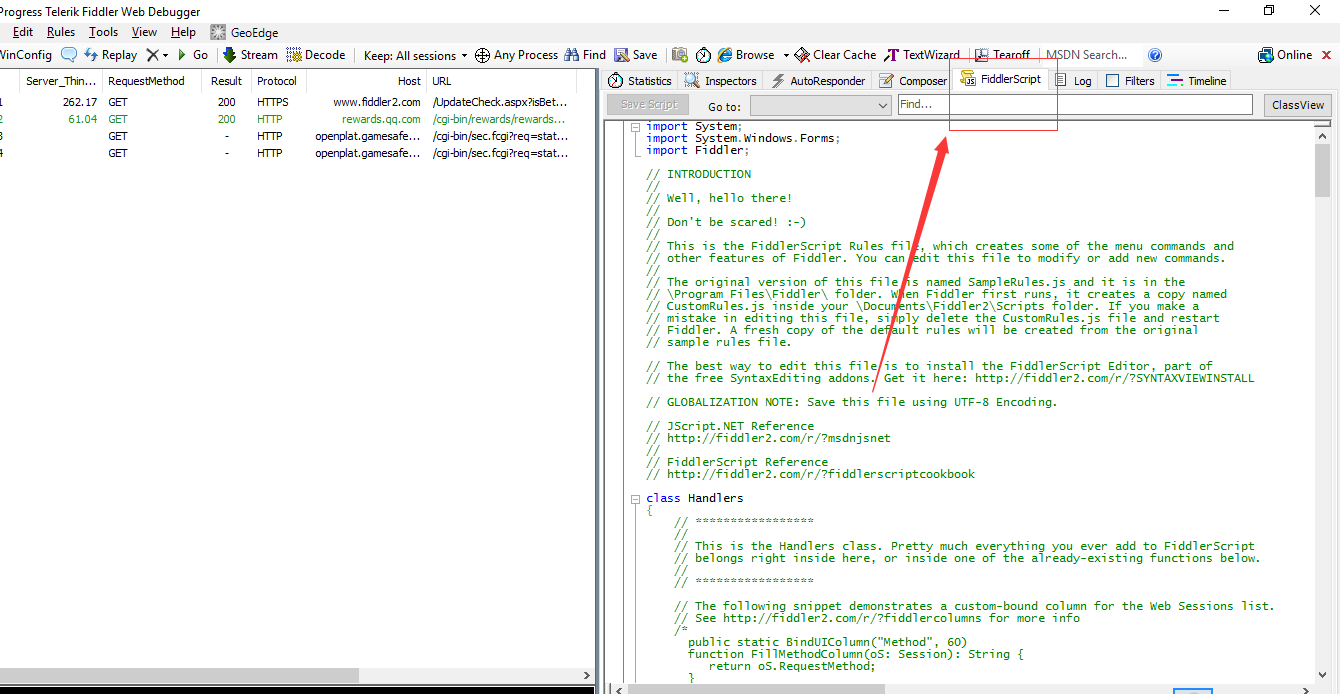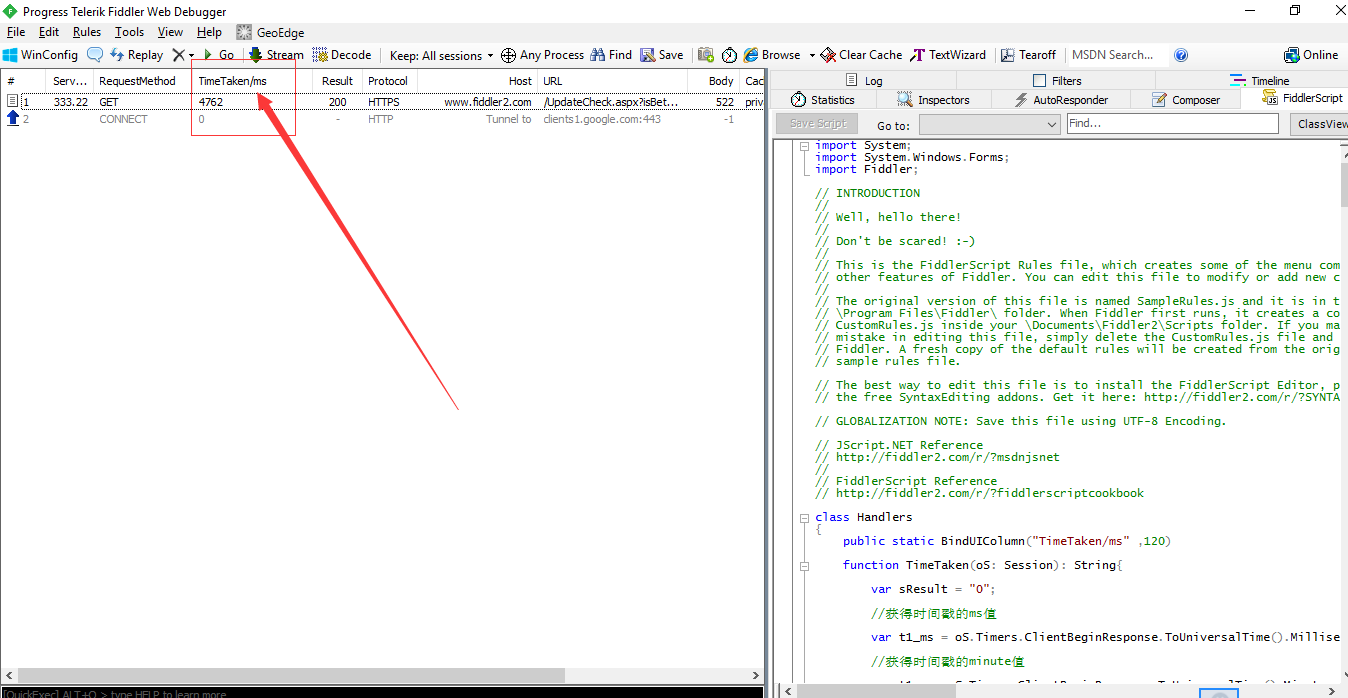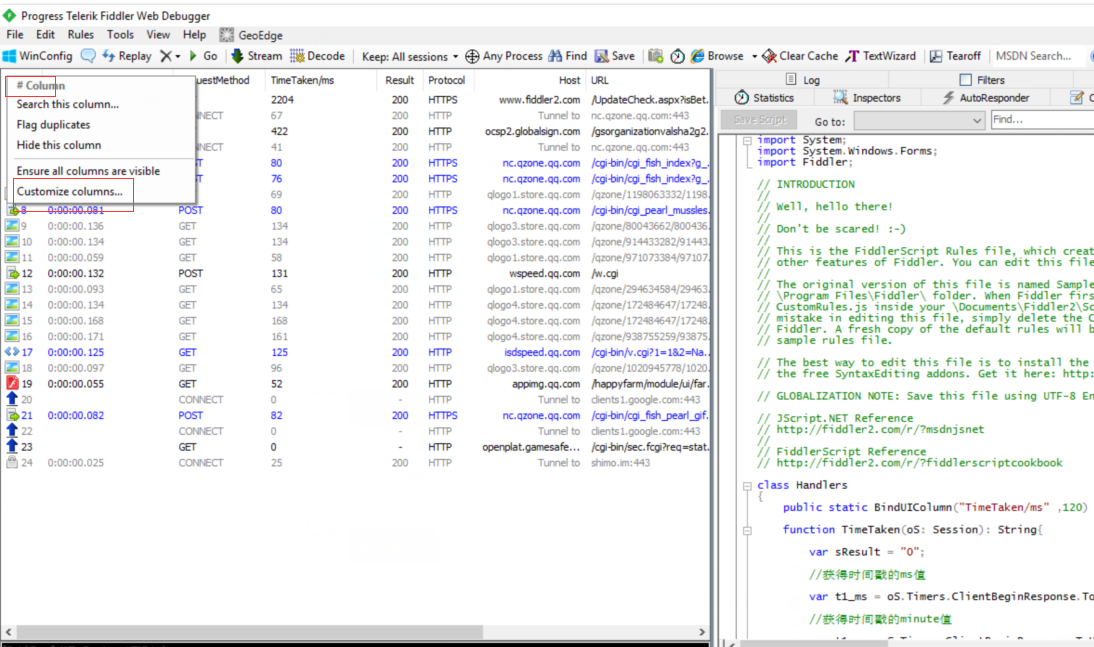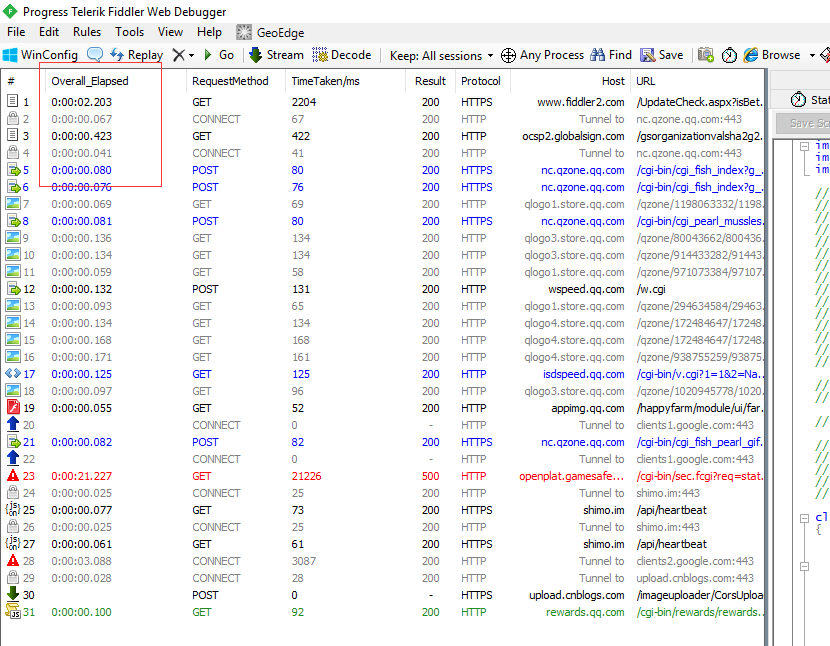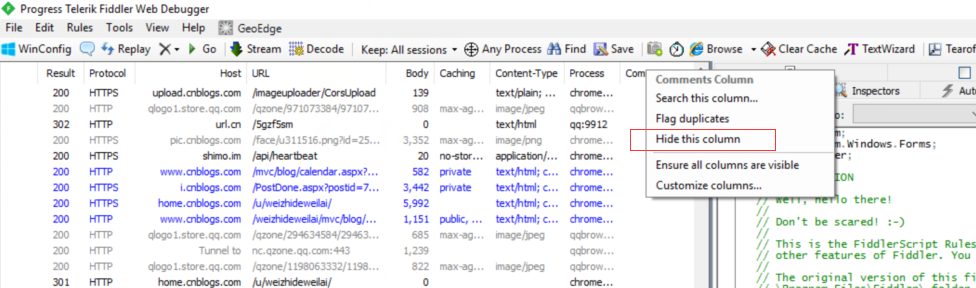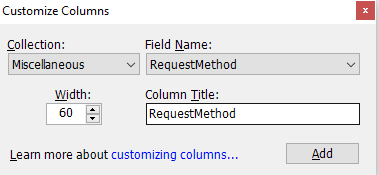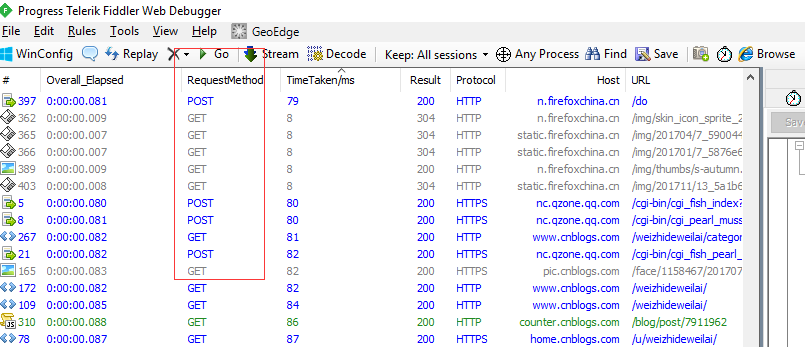前言:fiddler默认会话列表已有一些显示字段,可能并不是我们需要的,我们可以自行定制化。
以会话耗时为例:
目录
1、方法一:修改js脚本
2、方法二:通过菜单栏设置
1、方法一:修改js脚本
点击Rules->Customize Rules打开自定义脚本,将脚本加到handle这个类下方,添加脚本规则保存后重启fiddler生效
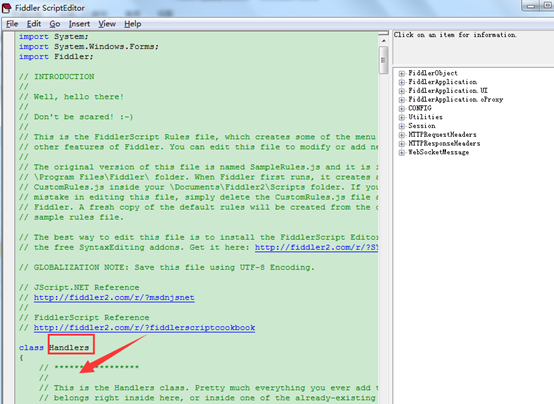
或者点击请求菜单中的FiddlerScript,修改后,点击Save Script:
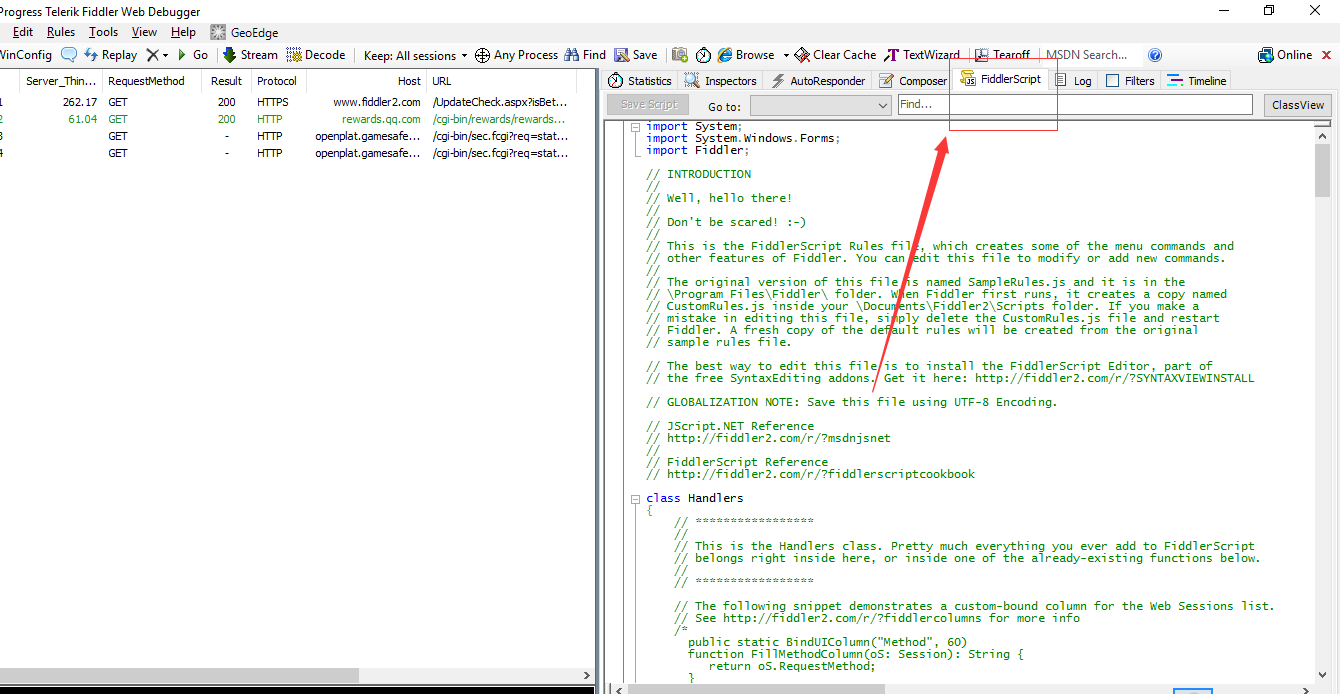
会话耗时脚本如下:
public static BindUIColumn("TimeTaken/ms" ,120)
function TimeTaken(oS: Session): String{
var sResult = "0";
//获得时间戳的ms值
var t1_ms = oS.Timers.ClientBeginResponse.ToUniversalTime().Millisecond;
//获得时间戳的minute值
var t1_m = oS.Timers.ClientBeginResponse.ToUniversalTime().Minute;
//获得时间戳的second值
var t1_s = oS.Timers.ClientBeginResponse.ToUniversalTime().Second;
var t1 = t1_m*60*1000 + t1_s*1000 + t1_ms ;
var t2_ms = oS.Timers.ClientDoneRequest.ToUniversalTime().Millisecond;
var t2_m = oS.Timers.ClientDoneRequest.ToUniversalTime().Minute;
var t2_s = oS.Timers.ClientDoneRequest.ToUniversalTime().Second;
var t2 = t2_m*60*1000 + t2_s*1000 + t2_ms ;
if(t1 >= t2){
var t3 = t1 - t2;
sResult = t3.toString();
}
return sResult;
}
效果如下:
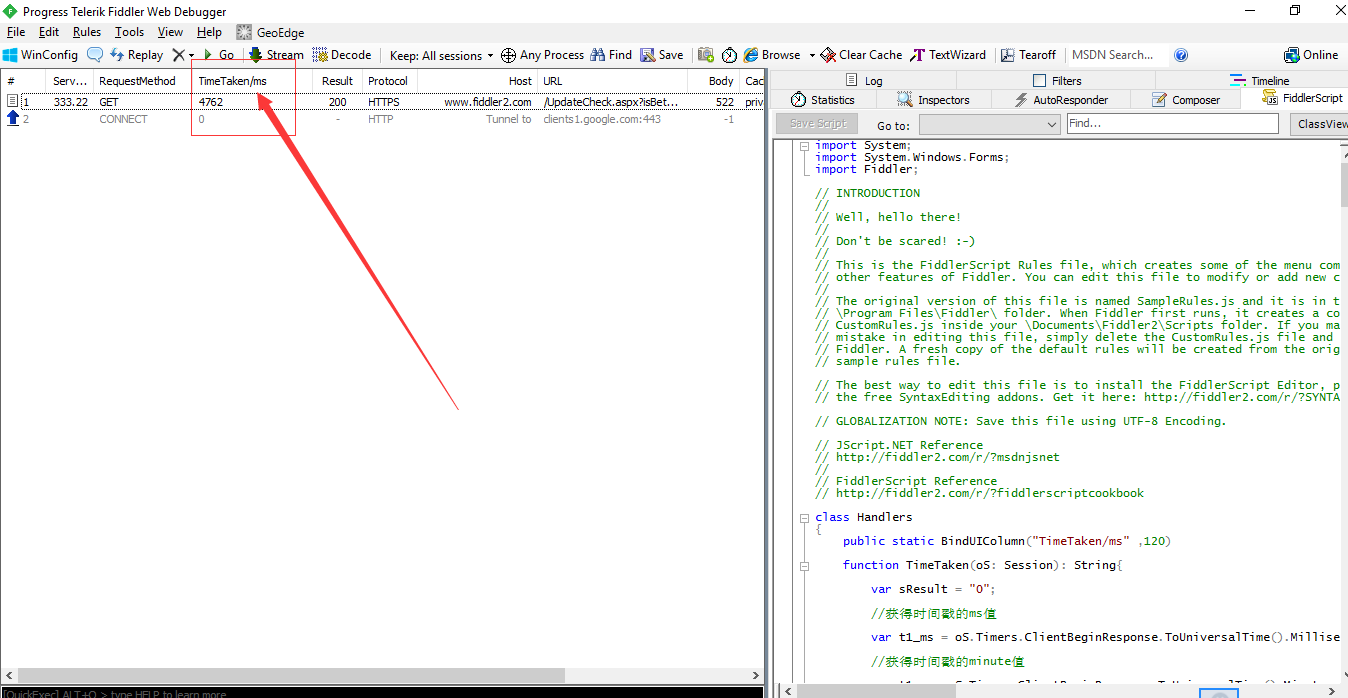
2、方法二:通过菜单栏设置
会话列表的#号处,右键,选择customize columns...,Collection选中Session Timers ,Timer Name选中Overall_Elapsed,点击添加即可
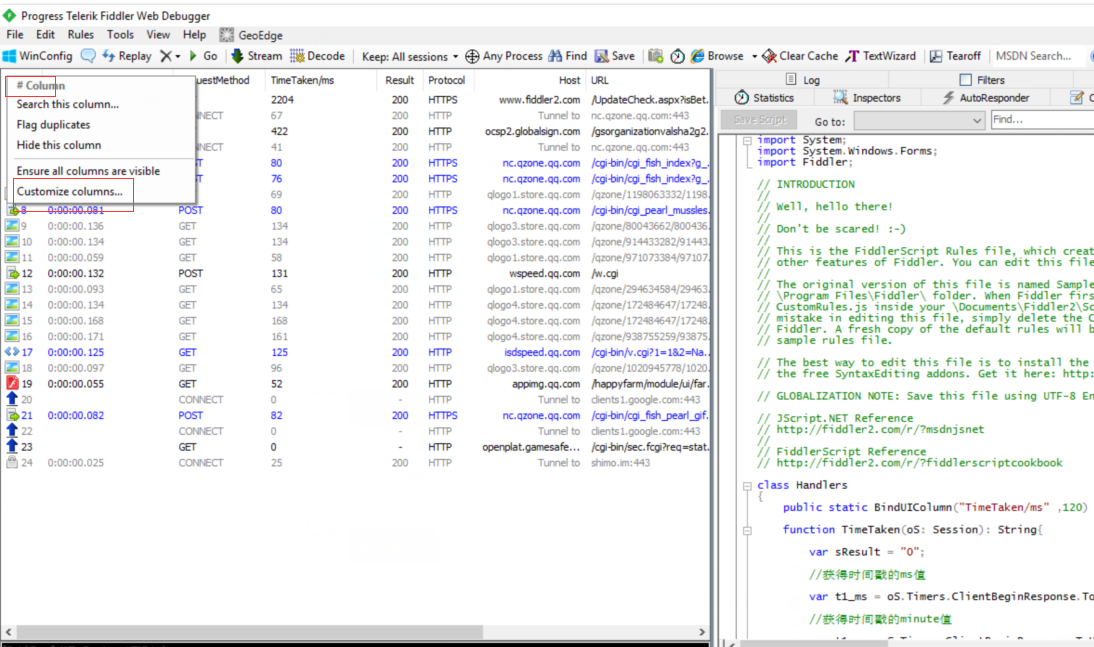
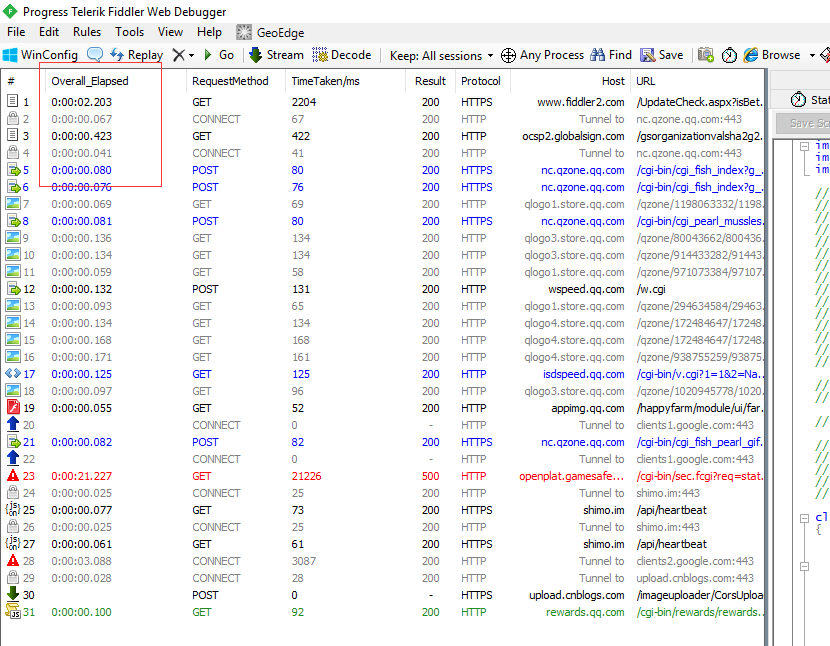
以上都可以满足要求
备注:
1、对于会话列表的字段,可以左右拖动设置自己需要的排序,而删除不需要的会话列表字段只需要右键选则隐藏即可,在需要的时候选则定制化添加就可以了
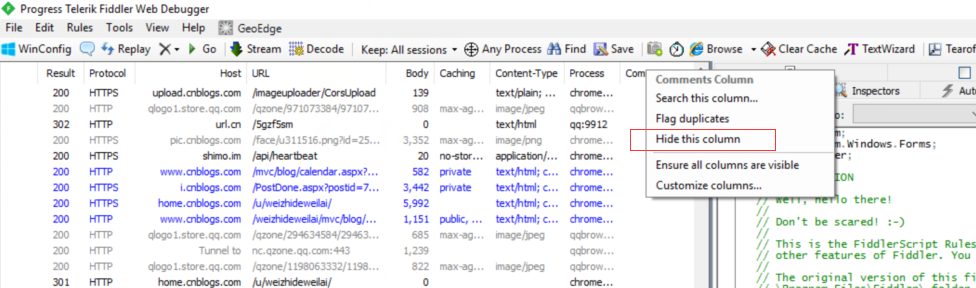
2、js脚本可以自己编写
3、方法2操作比较方便,比如我们可以定制化显示请求是一个get或者post请求。如下图设置即可